一、操作
(1)先利用SPSS進行相關分析
相關分析顯示,各自變項之間的相關係數介於.530~.761,屬於中高程度的關聯強度。
(2)利用SPSS進行迴歸分析
自變項之間似乎存在多元共線性的現象。
(3)比對相關係數與迴歸係數
X13與Y1的相關係數為顯著的正值,但X13的迴歸係數卻是顯著的負值,顯示迴歸的結果已經因共線性的問題造成影響。
(4)利用NCSS,點選「File」→「Import」
讀取資料。
(5)選擇所讀取的檔案類型
由於資料為SPSS檔,所以類型選擇*.SAV。
(6)Select a File to Import
瀏覽資料檔案的所在位置。
(7)Next
Step1設定完,直接按下一步,而Step2直接按下一步。
(8)確認所讀取的變項
(9)按下Finish
由於資料為SPSS檔,所以類型選擇*.SAV。
(10)成功讀取資料
(11)點選「Analysis」→「Regression/Correlation」→「Ridge Regression」
(12)進入脊迴歸(Ridge Regression)的分析畫面
(13)在Variables頁面下,選擇依變項(Y:Dependent Variable)
若知道變項名稱,可直接輸入。
(14)選擇自變項(X:Independent Variable)
除了自己輸入變項名稱外,也可以透過右方向下箭頭圖示,進行變項的選擇。
(15)Final K(On Reports)
此處的功能,是當找到最佳的偏化係數後,以此偏化係數,將此偏化係數的脊迴歸分析結果列出,由於還未找到最佳的偏化係數,因此此處先略過。
(16)K Trial Values
偏化係數的處理,除了透過上方軟體已經預設的選項做處理之外,一般習慣是使用者自己設定,設定偏化係數為0~1之間,並以0.02為增量分別將結果求出,因此共會有50個結果。
(17)K Search
將Final K選到「Optimum」配合K Search,可讓軟體自動找出最理想的結果(不過試完的結果似乎不是很理想,因此最好還是由研究者自行判斷);若結果未收斂,可提高最大疊代數(Max Iterations)。
(18)在Reports頁面下,Select Report
選擇需要呈現的結果,目前圖示皆為預設。
(19)Report Option
這邊最主要是可以對報表數值的小數位進行設定,目前圖示皆為預設。
(20)Select Plots
進行脊迴歸分析時,最重要的兩張圖為Ridge Trace(脊跡)與VIF Plot。
(21)Ridge Trace 進行脊跡圖的繪製時,X軸為偏化係數,Y軸為標準迴歸係數,每個線條即為各變項在不同偏化係數下所對應標準化係數的軌跡圖,但軟體預設在Horizontal Axis的Log Scale設定為Yes: Powers of Ten,會使X軸的偏化係數去取以10為底的log值,造成X軸並非等距尺度,因此建議更改為No。
(22)Ridge Trace 同上,進行VIF軌跡圖的繪製時,X軸為偏化係數,Y軸為VIF係數,每個線條即為各變項在不同偏化係數下所對應VID係數的軌跡圖,但軟體預設在Vertical Axis與Horizontal Axis的Log Scale設定為Yes: Powers of Ten,會使X軸的偏化係數及Y軸的VIF去取以10為底的log值,造成X軸與Y軸並非等距尺度,因此建議更改為No。
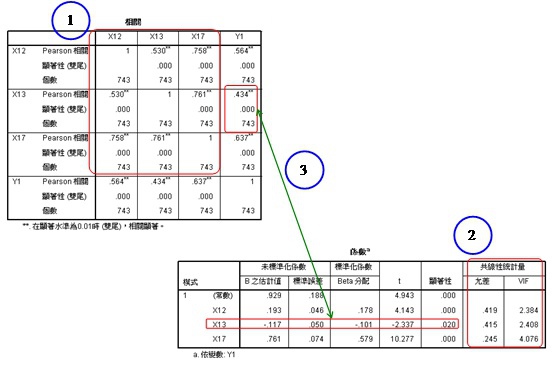

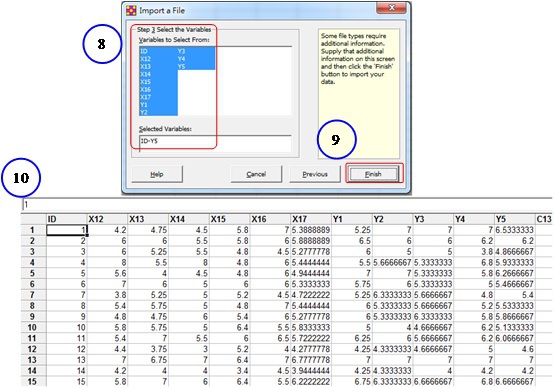
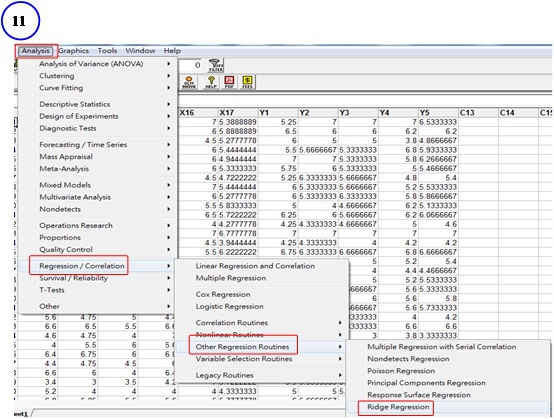


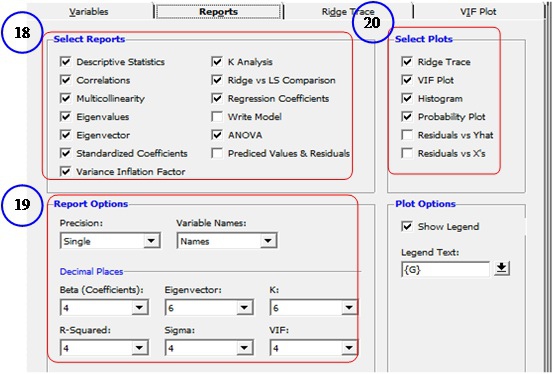
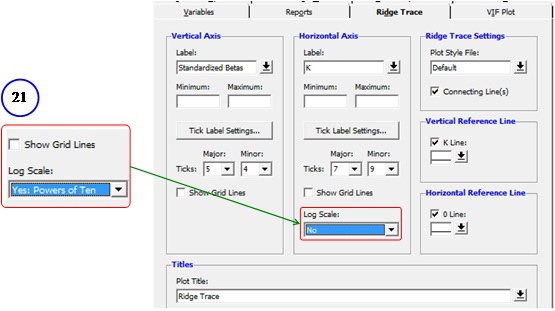
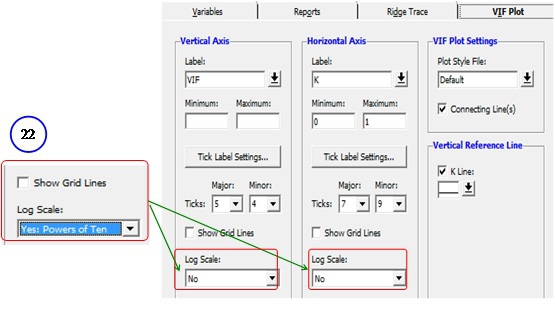




 留言列表
留言列表


 {{ article.title }}
{{ article.title }}